| Как
убрать фон с фотографии. Иногда, при создании комбинированных фотографий или
коллажей нужно либо совсем удалить фон,
либо поменять его, сделать более выразительным. Да мало ли какие могут
возникнуть причины для такой операции! Давайте рассмотрим как это сделать при
помощи бесплатного графического редактора Gimp. GIMP работает во всех
популярных операционных системах: Linux, Windows и Mac OS X.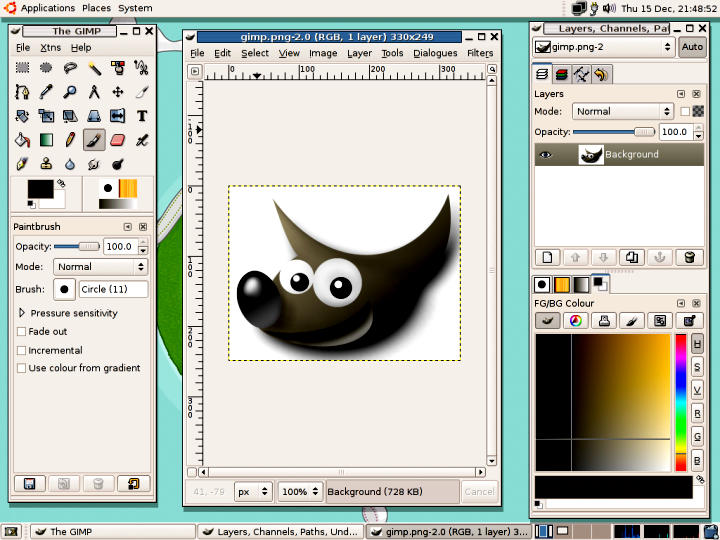 В качестве примера возьмем первое попавшееся фото из
интернета. 
Откроем его в графическом редакторе Gimp. 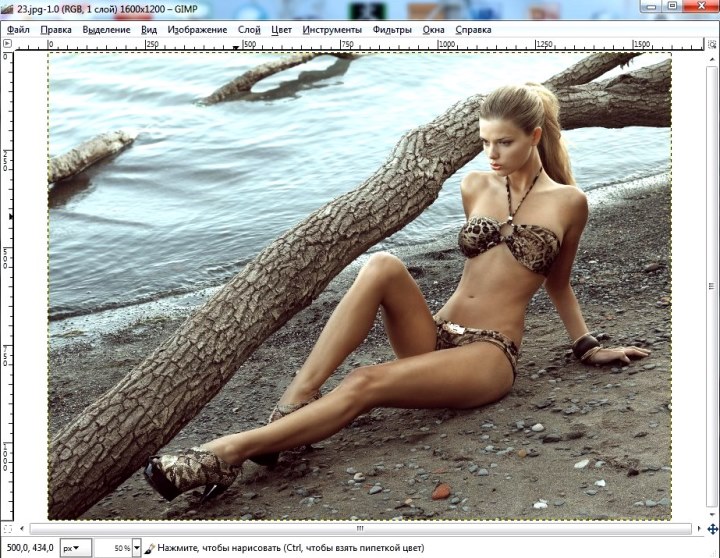
На панели инструментов выбираем инструмент
«свободное выделение области произвольными линиями или отрезками»  При помощи этого инструмента выделяем отдельные
секторы, подлежащие удалению. Для более точного выделения, рекомендуется
масштаб изображения увеличить до 200% (можно и больше, но при этом намного
увеличится время обработки). Стараемся выделить контур как можно точнее. Когда
участок будет выделен и контур замкнется, выделение автоматически активируется. 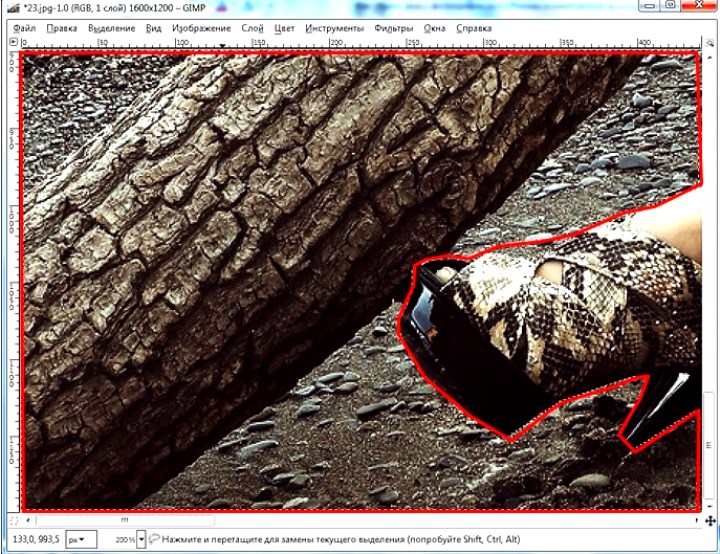
Выделение представляет собой анимированную
пунктирную линию белого цвета. На фотографии для наглядности она показана
красного цвета. Теперь на панели инструментов находим вкладку «слой», переходим
на позицию «прозрачность», «добавить альфа-канал» и щелкаем по ней мышкой. 
Нажимаем клавишу «Delete». Выделенная зона стала
прозрачной. 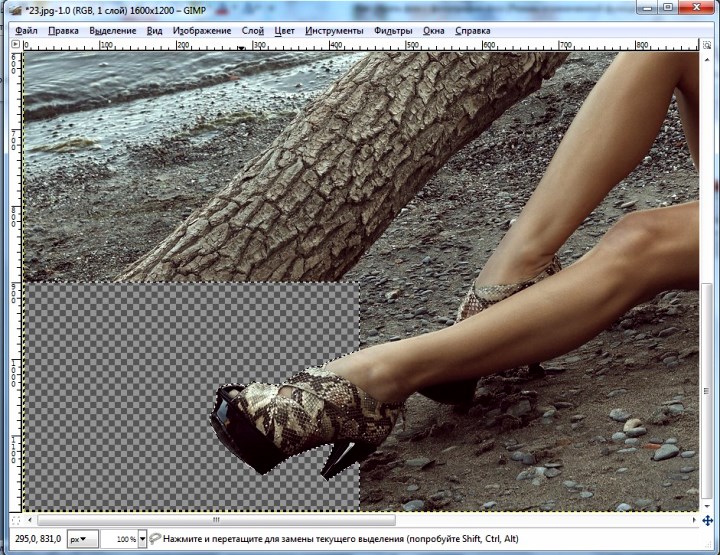
Так, по очереди, выделяем остальные участки. После
каждого выделения нажимаем «Delete» (добавлять альфа-канал больше не нужно: он
уже создан). В результате получим фигуру без заднего плана. 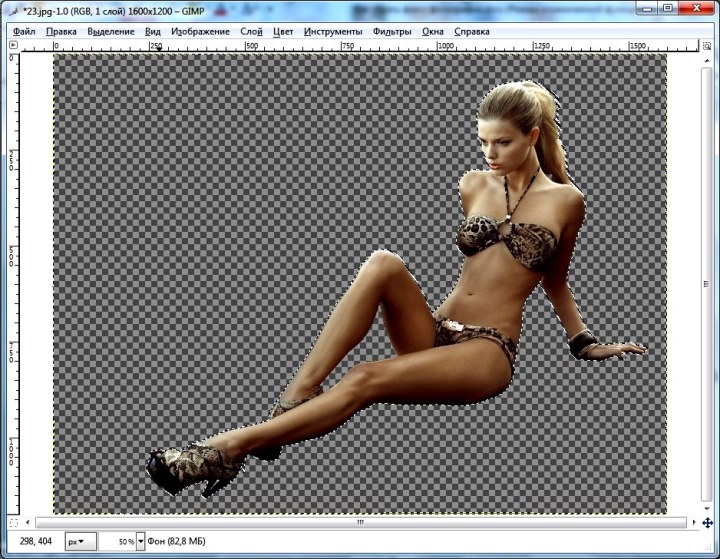
Полученный результат нужно сохранить. Исходный файл
у нас был с расширением «.jpg» который не поддерживает прозрачность.
Прозрачность поддерживают форматы «.GIF» и «.PNG». Поэтому, нажимаем кнопку
«ФАЙЛ», выбираем вкладку «сохранить как» и щелкаем по ней мышкой. 
В появившемся окошке мы видим в верхней строчке
исходное наименование и расширение файла. Расширение меняем на «.PNG». 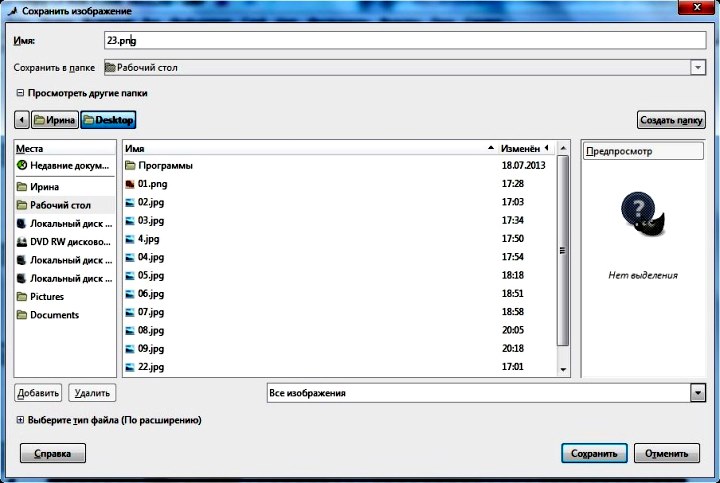
В нижней строке вместо «все изображения» выбираем
«изображение PNG (png)». 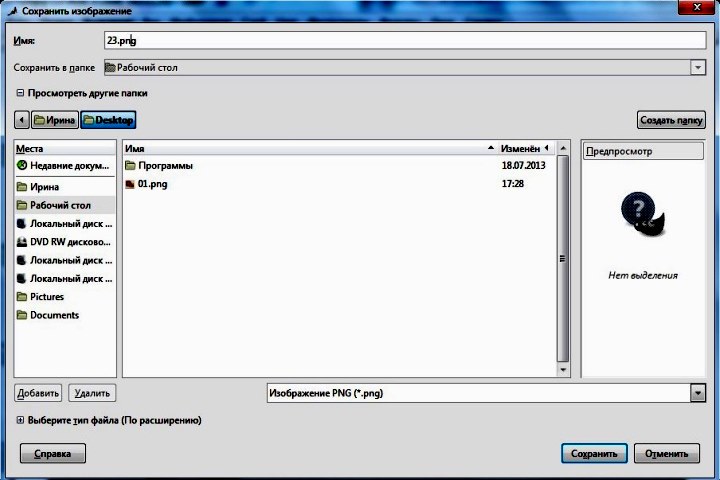
Нажимаем кнопку «Сохранить». Появится новое окно: 
Нажимаем «Сохранить». Получаем результат: 
Есть еще способ выделения в графическом редакторе
Gimp. Инструмент для выделения называется «выделение смежных областей», или,
как его еще называют, «волшебная палочка»
.  Для этого способа подходят снимки, где фон не
сливается с объектом. Для примера давайте откроем подходящий кадр в редакторе
Gimp. 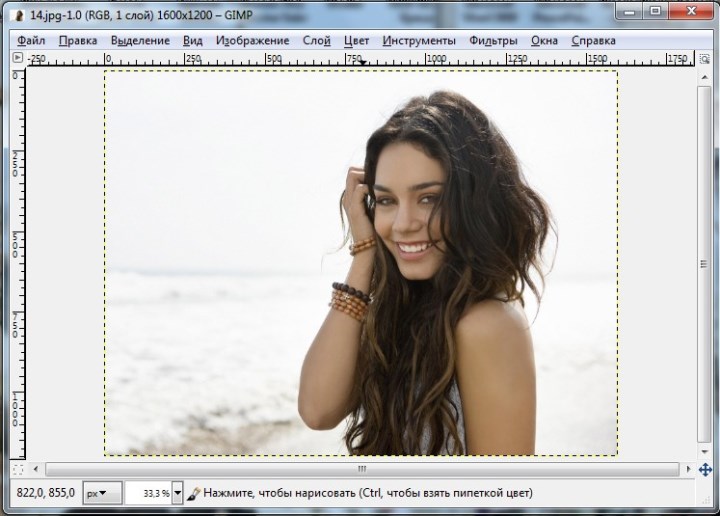
Выбираем инструмент «волшебная палочка», щелкнув по
значку левой клавишей мышки, и щелкнем по фону фотографии. Участки с одинаковым
цветом и тоном автоматически выделяются. Следует помнить, что если участок
изолирован другими тонами от общей массы, то он останется невыделенным.
Открываем альфа-канал: «слой» - «прозрачность» - «добавить альфа-канал».
Нажимаем «Delete». 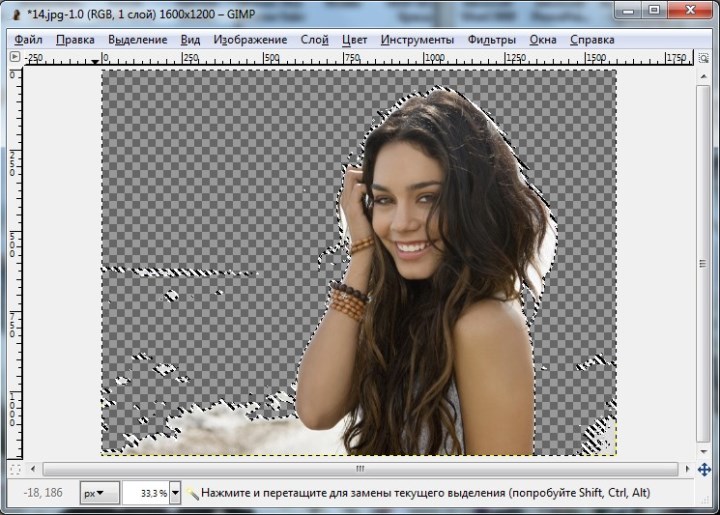
Как видите, часть фона стала прозрачной, а часть
осталась. Переключим масштаб на 200% и, поочередно выделяя отдельные участки
фона, делаем их прзрачными. 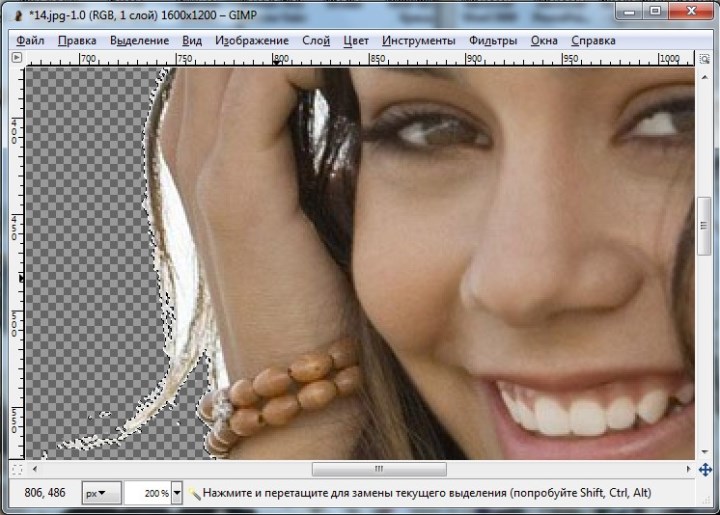
Иногда бывает удобно комбинировать оба эти способа.
Сохраняем также как и в предыдущем случае – «сохранить как» и расширение
«.PNG». Получаем результат: 
Хочу поделиться с Вами еще одним способом удаления
фона. Если на вашем компьютере установлена операционная система Windows и
Microsoft Office, то при помощи приложения PowerPoint (предназначено для
создания презентаций) тоже можно проделать эту операцию. Загружаем нужный снимок в программу PowerPoint. 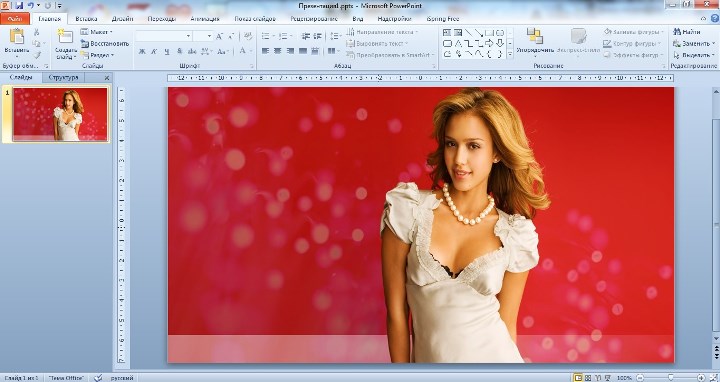
Активируем снимок, щелкнув по нему левой клавишей
мышки. Появится надпись «Работа с рисунками» - нажимаем на нее. В левом верхнем
углу появится надпись «Удолить фон». Щелкаем по ней. 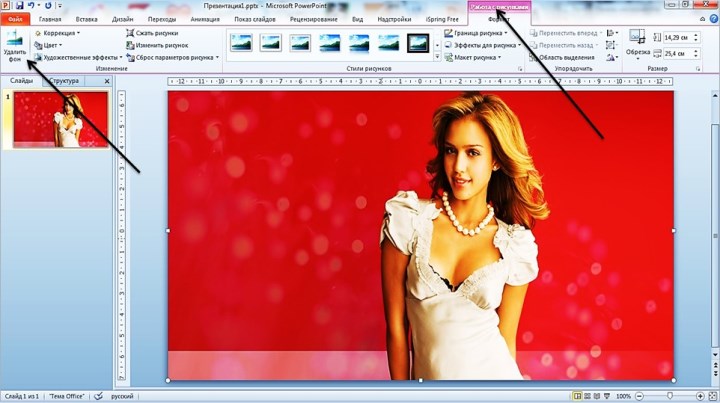
Программа сама анализирует снимок и окрашивает фон в
сиреневый цвет. Как видно на скриншоте, это не совсем то, что нам нужно. 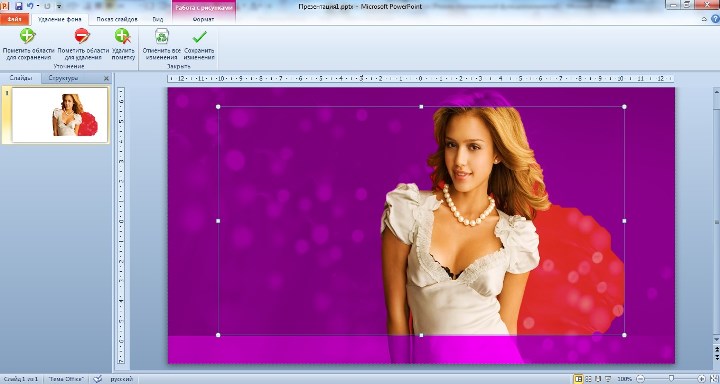
Давайте, для начала, раздвинем рамку вверх и вниз.
Боковые стороны можно сдвинуть – там все равно должно быть все очищено. 
Вот так уже лучше. Если еще остались участки, которые
нужно сохранить или удалить, пользуемся соответствующими кнопками «+» и «-» на
панели инструментов. 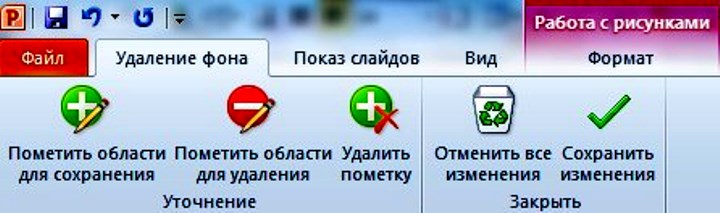
Когда зоны выделения нас устраивают, щелкаем мышкой
по пустому полю и получаем результат: 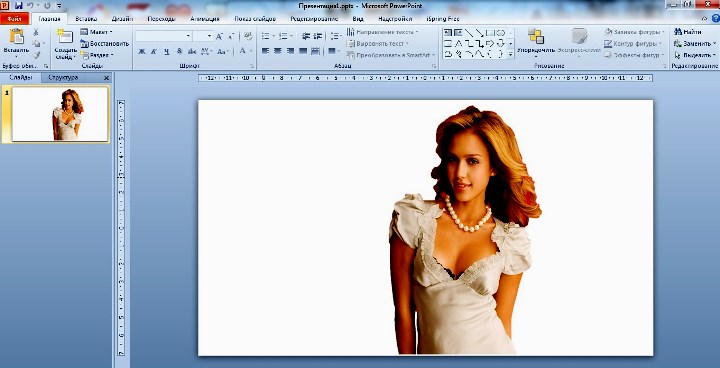
Хотелось бы обратить Ваше внимание на программу
PowerPoint. Она очень проста удобна в использовании, не требует большого опыта.
Давайте при помощи этой программы попробуем создать коллаж из сделанных нами
снимков с удаленным фоном. Для начала выберем фон и вставим его в PowerPoint. Создадим еще несколько слайдов и
вставим на них подготовленные нами ранее снимки с удаленным фоном. 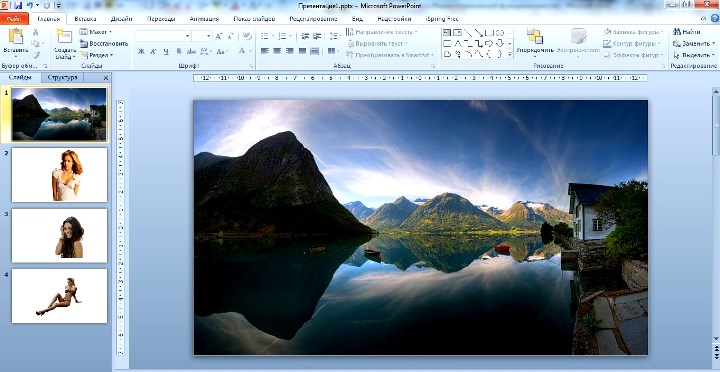
Открываем первый снимок с удаленным фоном и копируем
его. Вставляем на слайд с фоном, уменьшаем (или увеличиваем) его до нужного
размера и передвигаем на подходящее место. 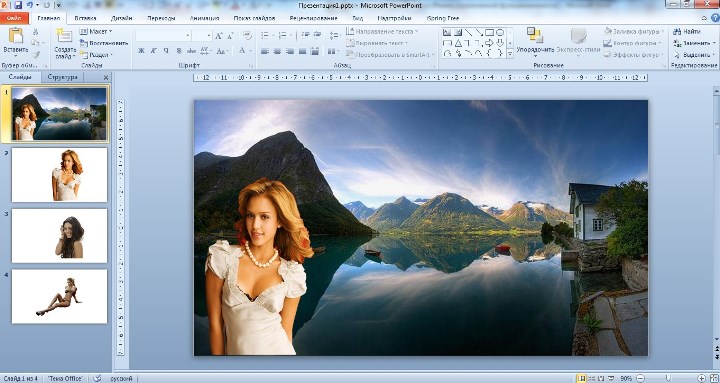
Точно так же поступаем с остальными фотографиями. 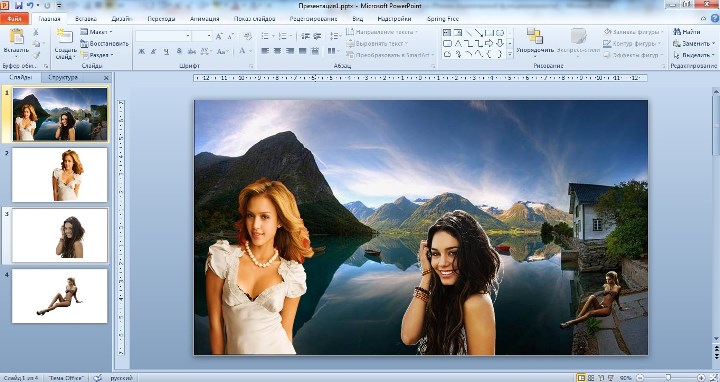
Вот и получился у нас монтаж из четырех фотографий.
Немного попрактиковавшись, Вы сможете удивлять друзей своими фотографиями на
фоне самых экзотических мест. А нам сейчас осталось лишь сохранить созданную
композицию в приемлемом формате, например, «.jpg». Проще всего сделать скриншот
слайда. Для этого рекомендую прогу
Screen Shoot-It.exe 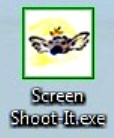
Главная страница Мой
Дом Дизайн интерьера
дома. Эко-стиль. Идеи дизайна
квартиры. Идеи дизайна
комнат. Идеи дизайна
кухни. Идеи дизайна
прихожей. Идеи дизайна
спальни. Идеи дизайна
детской. Идеи дизайна
рабочего кабинета. Идеи дизайна
ванной Камины в
интерьере. Фото Мой
Сад Идеи для сада и
дачи. Часть 1 Как сделать
водопад своими руками Мой
ПК Устройство
персонального компьютера. Как убрать
фон с фотографии. Кулинария Суп "Мудрость" Как сделать домашний квас. Рецепты вкусного
шашлыка
Рецепты ухи из
речной рыбы Заготовки
из помидоров на зиму Рецепты
заготовки огурцов на зиму Здоровье Лечение живой
водой Структурированная
вода. Красота Как убрать мешки
под глазами. Хобби Китайская роза
комнатная Самоделки Шкаф из книжных
полок. Приглашение на
свадьбу своими руками. Как сделать
водопад своими руками Как сделать
домашний фонтан. Комнатный
водопад. Как сделать
светильник Непознанное
Пришельцы на
Земле.
|